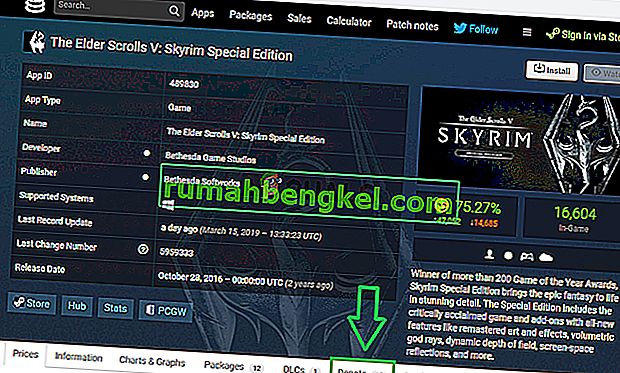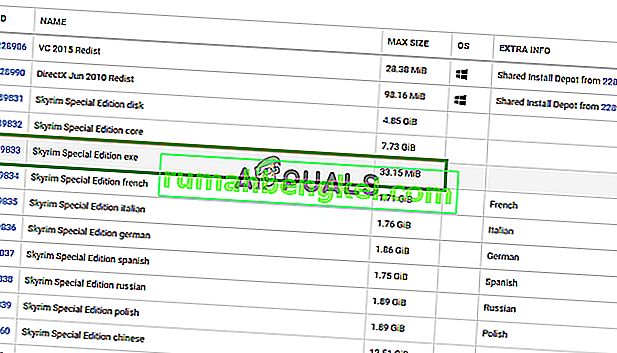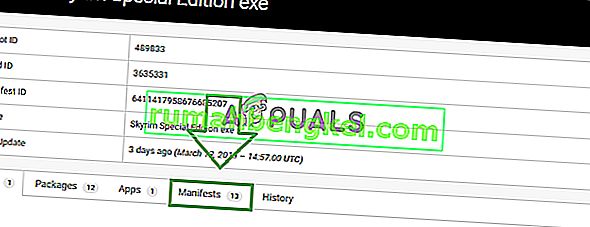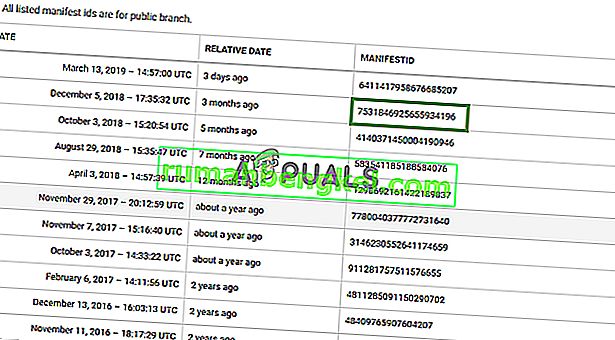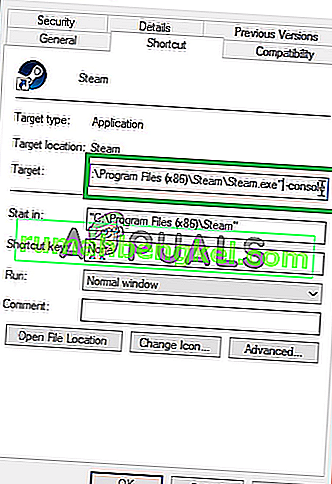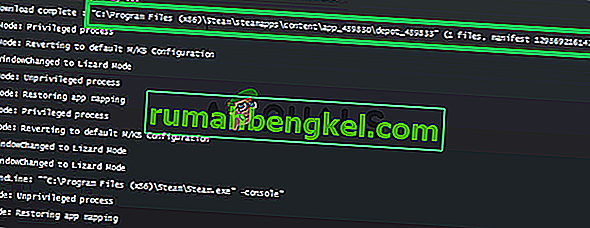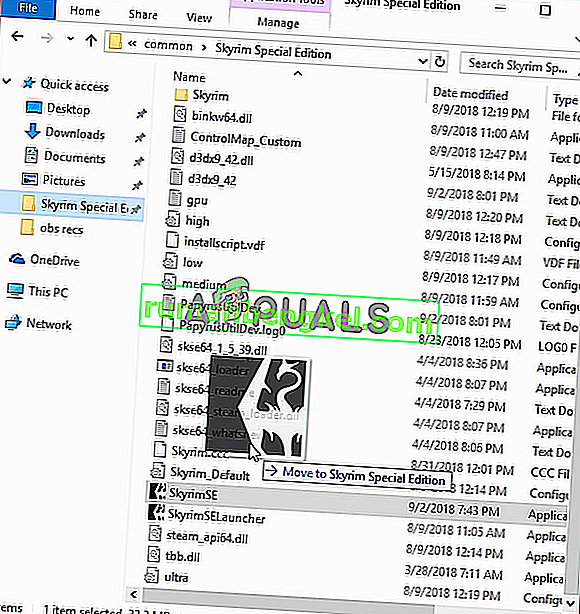SKSE64, скорочене від Skyrim Script Extender 64 - це інструмент модифікації, який є елементарним у використанні складних модів для гри Skyrim Special Edition. Зовсім недавно з'являється багато звітів про користувачів, які не можуть запустити гру після того, як встановили моди через виконуваний файл skse64. У деяких випадках гра запускається з чорним екраном, тоді як в інших вона взагалі не запускається.

Що перешкоджає роботі SKSE64?
Ми дослідили це питання та розробили повний посібник із рішень, про які повідомлялося, щоб вирішити проблему для більшості користувачів. Крім того, ми розглянули причини, через які помилка була спровокована, та деякі найпоширеніші причини перелічені нижче.
- Брандмауер: У деяких випадках брандмауер Windows блокує певні елементи гри від контактів із серверами, в результаті чого гра не може запускатися правильно.
- Антивірус / Захисник Windows: У деяких випадках Захисник Windows або антивірус, встановлений на вашому комп’ютері, блокує роботу skse64 або гри. Захисник або Антивірус як помилковий сигнал тривоги може визначити програму небезпечною і, отже, спричинити її зупинку.
- Оновлення: Якщо гра оновляється, старий розширювач сценарію Skyrim більше не працює з оновленою грою, оскільки версія гри та програма skse64 повинні бути однаковими, щоб вони могли працювати разом. Таким чином, ви можете або оновити SKSE, або відмовити версію гри.
- Несправні моди: Можливо, певний мод може спричинити проблему з грою. Зазвичай, якщо гра оновлюється, старіші моди не працюють над нею. Розробники Модів зазвичай випускають новіші версії Модів після оновлення гри.
Тепер, коли ви базово розумієте суть проблеми, ми перейдемо до шляхів її вирішення. Однак рекомендується спробувати впровадити ці рішення в зазначеному порядку, щоб переконатися, що жодне з них не конфліктує між собою.
Рішення 1: Надання доступу до брандмауера
У деяких випадках брандмауер Windows блокує певні елементи гри у встановленні контактів із серверами, внаслідок чого гру не вдається правильно запустити. Тому на цьому кроці ми збираємось додати виняток для гри у брандмауері Window.
- Клацніть на меню « Пуск » і виберіть піктограму « Налаштування ».
- Усередині налаштувань натисніть опцію « Оновлення та безпека ».
- Виберіть в « Windows Security варіант» на лівій панелі.
- Клацніть на опцію “ Брандмауер та захист мережі ”.
- Виберіть опцію « Дозволити програму через брандмауер ».
- Натисніть на кнопку « Settings Change » , щоб надати в необхідних дозволів .
- Дозвольте “ Skyrim ” та всі програми, пов’язані із Skyrim, через мережі “ Public ” та “ Private ”.
- Не забудьте також дозволити “ Steam ”.
- Натисніть « OK », запустіть гру та перевірте, чи проблема не зникає.

Рішення 2. Дозвіл Skyrim через Захисник Windows / Антивірус
У деяких випадках Захисник Windows або антивірус, встановлений на вашому комп’ютері, блокує роботу skse64 або гри. Захисник Windows або Антивірус як помилкове сповіщення можуть визначити програму небезпечною і, отже, спричинити її зупинку. Тому на цьому кроці ми збираємося додати виключення до Захисника Windows. Для котрого:
- Клацніть на меню « Пуск » і виберіть піктограму « Налаштування ».
- Усередині налаштувань натисніть опцію « Оновлення та безпека ».
- Виберіть “ Безпека Windows ” на лівій панелі.
- Тепер виберіть « Захист від вірусів та загроз ».
- Клацніть на опцію « Керувати налаштуваннями » під заголовком « Налаштування захисту від вірусів та загроз ».
- Тепер прокрутіть униз і натисніть « Додати або видалити виключення » під заголовком « Виключення ».
- Клацніть на " Додати виключення " та виберіть " Папка "
- Тепер додайте в Skyrim папку установки цього.
Примітка. Якщо ви використовуєте антивірус, не забудьте також додати виключення до папки там або вимкнути його перед наступним кроком.
- Запустіть гру та перевірте, чи проблема не зникає.

Рішення 3: Відкат версії гри
Якщо гра оновлена, skse64 не працює з нещодавно оновленою грою. Зазвичай skse64 також отримує оновлення від своїх розробників, але якщо цього ще не сталося, спробуйте повернути версію гри. Для того:
- Перейдіть на цей сайт.
- Введіть “ Skyrim ” у вікні пошуку вгорі та натисніть “ Enter ”.
- Запишіть номер " APPID ", що відображається перед списком " The Elder Scrolls V: Skyrim ".

- Клацніть на номер, і відкриється нова сторінка, всередині цього клацніть на « Депо ».
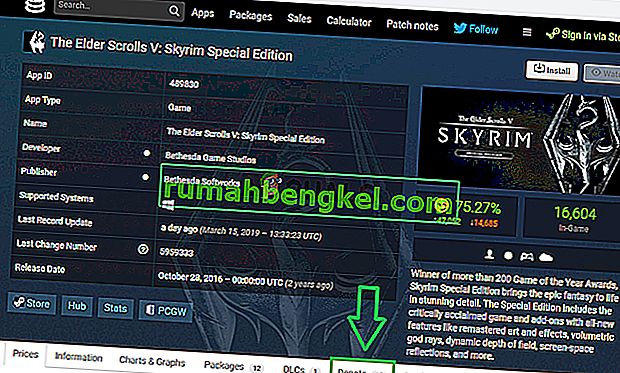
- Нова сторінка буде тепер відкрита, всередині що, примітка вниз « ID » номер в списку позаду в Skyrim Special Edition , ехе .
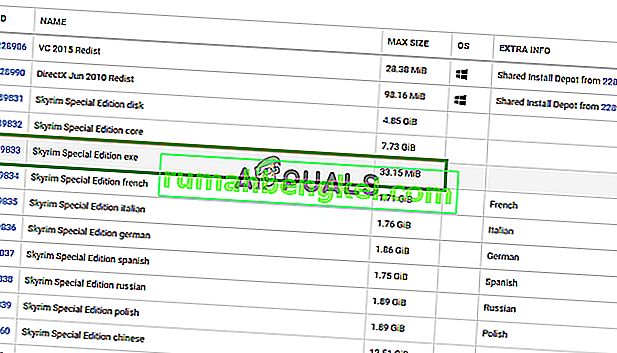
- Тепер натисніть на цей номер, щоб відкрити нову сторінку.
- Усередині нової сторінки натисніть опцію “ Маніфести ”.
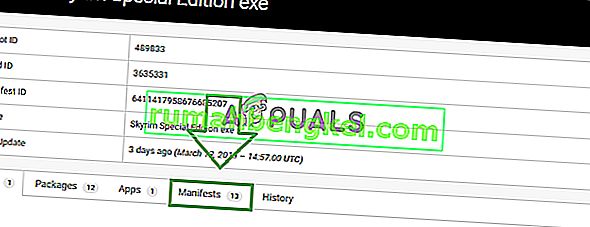
- Тепер зверніть увагу вниз число , яке старше , ніж дата нового оновлення було випущено . наприклад, якщо оновлення було випущено 5 днів тому, запишіть те, яке було в списку більше п'яти днів тому.
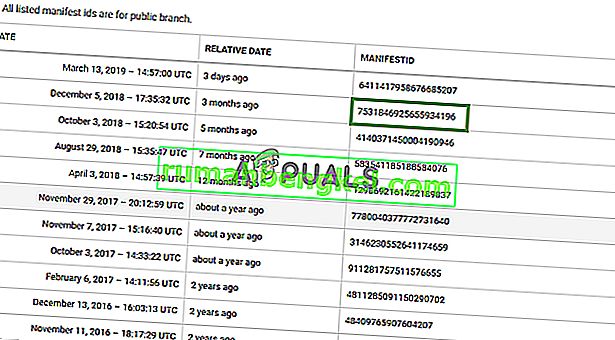
- Тепер клацніть правою кнопкою миші ярлик запуску Steam на робочому столі та виберіть « Властивості ».
- У цільових вікнах, введіть в « -console » після того, як раніше записаних текстових цілей без будь-якого простору .
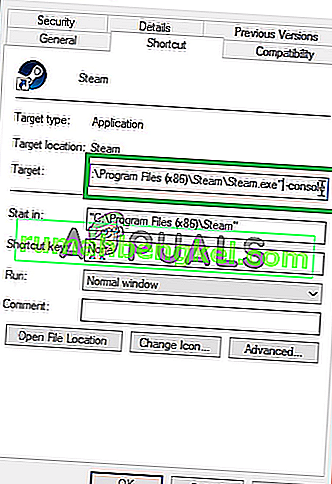
- Після застосування змін відкрийте пар за допомогою цього ярлика та натисніть « Консоль ».

- Усередині консолі введіть “ download-depot (номер ідентифікатора програми) (номер ідентифікатора депо) (номер ідентифікатора маніфесту) ” і натисніть “ Enter ”.

- Папка , в якій старі версії в даний час завантажені буде відображатися на консолі .
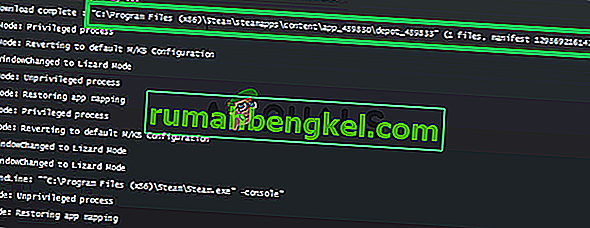
- Після завантаження закінчується, перейдіть до цієї папці і скопіювати виконуваний скачав там.
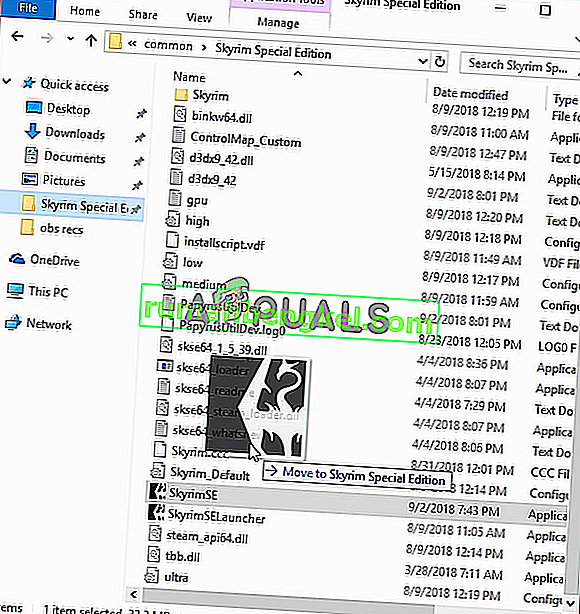
- Вставити в виконуваний файл всередині гри установки папки і виберіть « Копіювати і замінити «.
- Це тепер буде повернутися в гру назад на стару версію.
Рішення 4: Вимкнення несправних модифікацій
Можливо, певний мод може спричинити проблему з грою. Зазвичай, якщо гра оновлюється, старіші моди не працюють над нею. Розробники Модів зазвичай випускають новіші версії Модів після оновлення гри . Тому, щоб переконатися , що все Mods будуть оновлені до останніх версій. Крім того , відключити які - або моди , які викликають проблеми з грою і чиї поновлення ще НЕ все ж були звільнені .